【オーバーウォッチ2】サーバーを変更する方法について解説【Overwatch2】
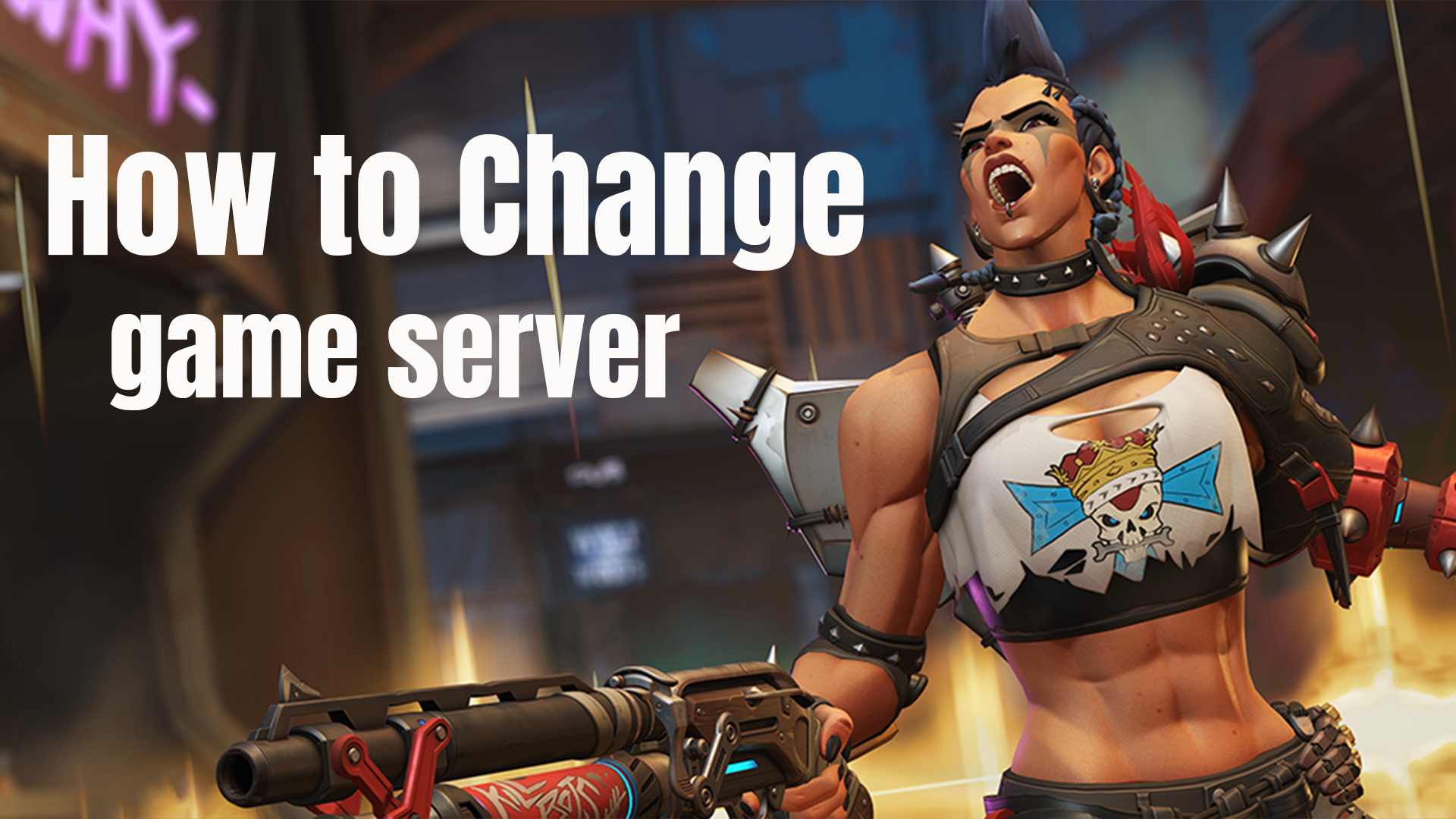
Blizzard Entertainmentが開発・運営を手掛けるチームシューター「オーバーウォッチ2」について、サーバーの変更方法を紹介していきます。
現状「オーバーウォッチ2」のゲームサーバーの変更はPC版のみ可能となっており、今回紹介する手順も「Battle.net desktop app」から変更を行う内容となっています。
※2022/10/22加筆現在下記手順でサーバーを変更しても、国内のIPアドレスからアクセスすると強制的にアジアサーバーに接続されます。どうしてもサーバーを変更したい場合はVPNを使用する必要があるので注意してください。
[article id="13103" layout="list" cat_name="1" date="0"]
オーバーウォッチ2のサーバーを変更する手順
Battle.net desktop app内の地球儀マークを選択
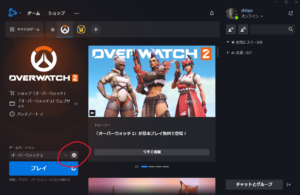 「Battle.net desktop app」を起動してオーバーウォッチ2を選択します。続いて、「Battle.net desktop app」内の「オーバーウォッチ2」専用ページから画面左下の「地球儀マーク」をクリックしてください。
「Battle.net desktop app」を起動してオーバーウォッチ2を選択します。続いて、「Battle.net desktop app」内の「オーバーウォッチ2」専用ページから画面左下の「地球儀マーク」をクリックしてください。
サーバーの一覧から任意の地域を選択
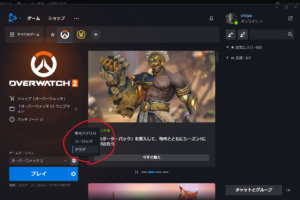
「地球儀マーク」をクリックすると選択できるサーバー一覧が表示されます。「南北アメリカ」「ヨーロッパ」「アジア」が表示されるので、希望するエリアを選択してください。
以上で「オーバーウォッチ2」サーバーの変更手順は完了です。


